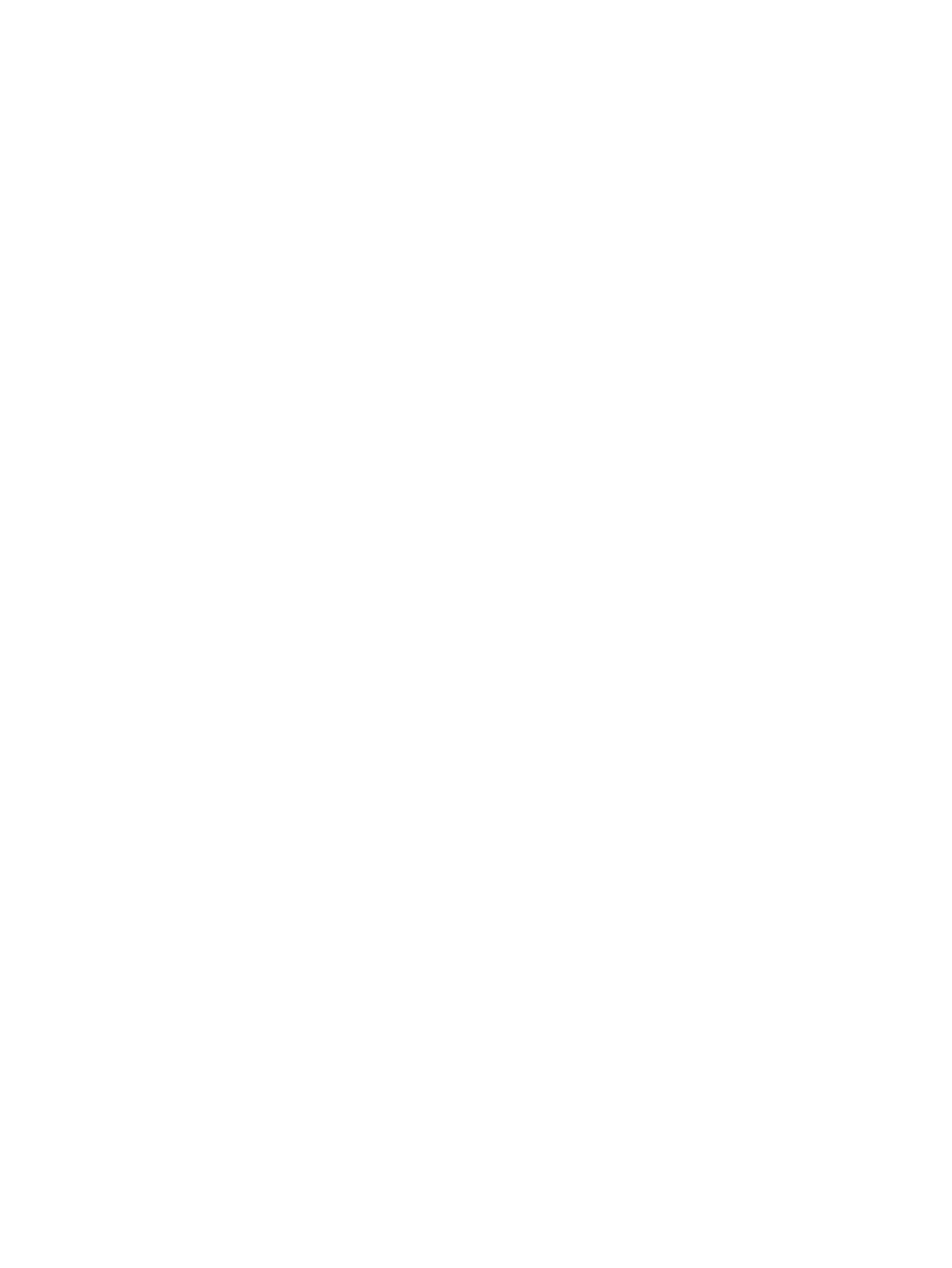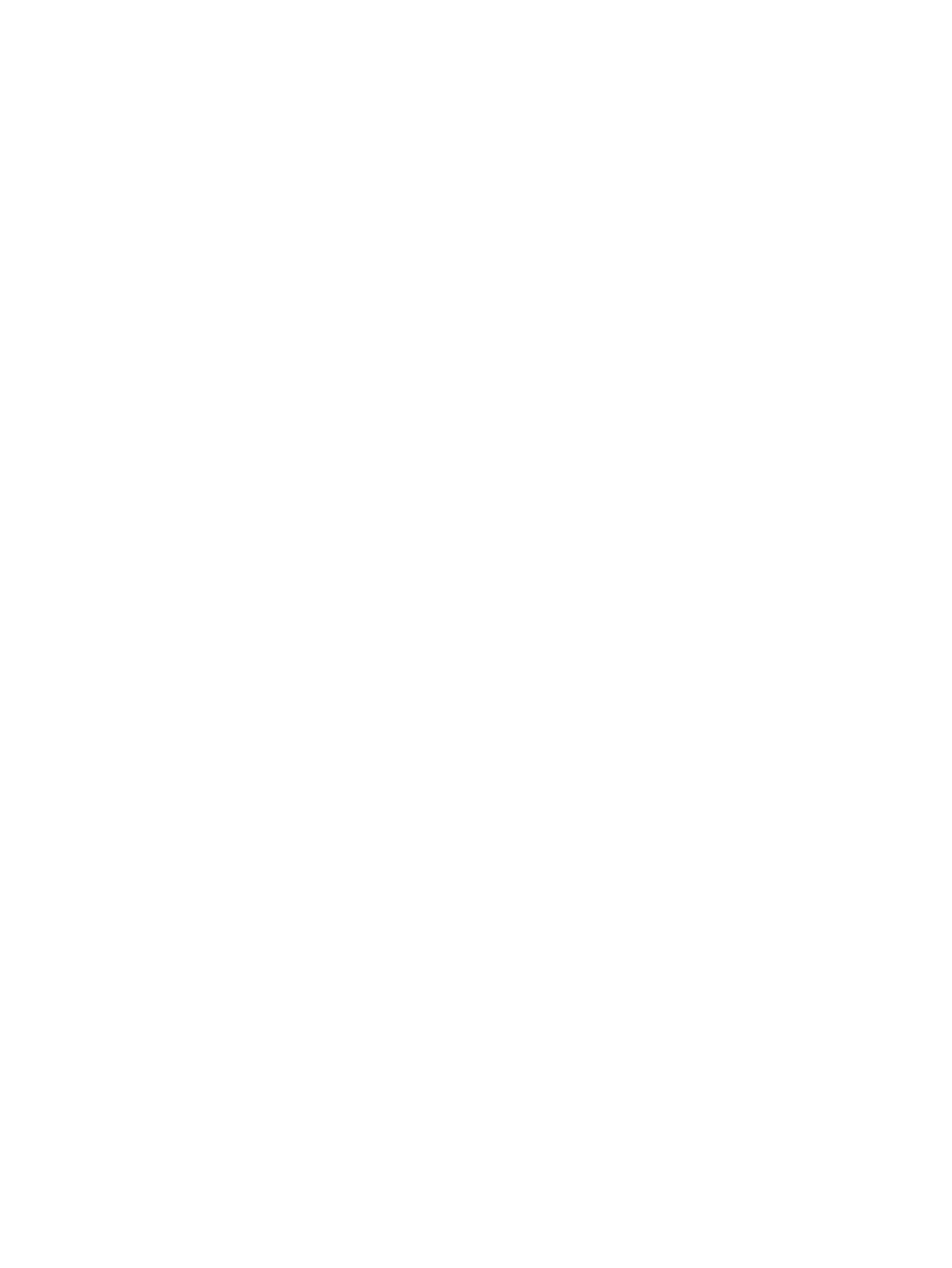
4 Nastavení, zálohování, obnovení a zotavení systému Windows 7 ..................................................................... 21
Nastavení operačního systému Windows 7 ........................................................................................................ 21
Instalace nebo upgrade ovladačů zařízení ....................................................................................... 21
Přenos souborů a nastavení ............................................................................................................. 22
Zálohování, obnovení a zotavení systému Windows 7 ....................................................................................... 22
Zálohování informací ........................................................................................................................ 23
Nástroj obnovení systému ................................................................................................................ 23
Program Obnovení systému .............................................................................................................. 24
Obnovení systému z bitové kopie oddílu pro obnovu .................................................... 24
Použití disků pro obnovení HP k obnovení operačního systému ................................... 25
5 Nastavení, zálohování, obnovení a zotavení systému Windows 8 ..................................................................... 26
Doplňkové informace ........................................................................................................................................... 26
Instalace operačního systému Windows 8 .......................................................................................................... 26
Stahování aktualizací systému Windows 8 ......................................................................................................... 27
Zálohování, obnovení a zotavení systému Windows 8 ....................................................................................... 27
Zálohování informací ........................................................................................................................ 27
Vytváření média pro obnovení a zálohy ........................................................................................... 28
Obnovování a zotavování s použitím nástrojů systému Windows 8 ................................................ 29
Použití funkce obnovení systému Windows 8 ................................................................ 29
Použití funkce Obnovení do továrního nastavení systému Windows 8 ......................... 30
Obnovení pomocí jednotky USB ash pro obnovení systému Windows 8 ..................... 31
Obnovení pomocí média pro obnovení systému Windows 8 ......................................... 32
6 Nastavení, zálohování, obnovení a zotavení systému Windows 10 ................................................................... 33
Aktivace a přizpůsobení softwaru ....................................................................................................................... 33
Počáteční instalace operačního systému Windows .......................................................................... 33
Vlastní nastavení monitoru ............................................................................................................... 33
Vypnutí počítače .................................................................................................................................................. 34
Vyhledávání dalších informací ............................................................................................................................. 34
Pokud se setkáte s problémy .............................................................................................................................. 34
Provádění základního řešení potíží ................................................................................................... 34
Vizuální kontrola: Nedochází ke spuštění, není napájení, není video ............................ 34
Blikání nebo zvukové kódy: Interpretace zvukových kódů a kódů indikátorů na
čelním panelu diagnostiky POST .................................................................................... 35
Než se obrátíte na technickou podporu .......................................................................... 35
Zálohování, obnovení a zotavení v systému Windows 10 ............................................. 36
Vytváření médií a záloh pro obnovení .......................................................... 37
Použití nástrojů systému Windows .............................................................. 38
Obnovení ....................................................................................................... 38
vi